
Temas Relacionados
Agregar Recursos de VPN
Un recurso de VPN es una red que tiene permitido conectarse a través de un túnel VPN especificado. Si un dispositivo de extremo de VPN tiene una dirección IP estática, todas las redes de confianza detrás del dispositivo son automáticamente autorizadas a conectarse. El Management Server crea un recurso de VPN predeterminado para el dispositivo que incluye todas las redes de confianza.
No obstante, si la red de confianza por detrás de uno de los dispositivos tiene muchas redes enrutadas o secundarias que desea autorizar que pasen por el túnel, agréguelas manualmente como recursos de VPN para el dispositivo. Si un dispositivo de extremo tiene una dirección IP dinámica, debe obtener sus recursos actuales, tal como se describe abajo, o agregar redes detrás de ese dispositivo como recursos de VPN. El Management Server no crea recursos de VPN automáticamente para esas redes.
Obtener los Recursos Actuales de un Dispositivo
Si un dispositivo de extremo tiene una dirección IP dinámica, puede utilizar el WatchGuard System Manager para obtener las políticas que ya se aplican a las redes detrás del dispositivo. También puede saltar ese procedimiento y agregar las redes como recursos de VPN.
Si modifica un recurso predefinido, tal como el recurso Red de Confianza, si selecciona la opción Descargar políticas de Red de Confianza y Red Opcional cuando obtiene los recursos actuales de su dispositivo, los cambios que haya hecho en el recurso se reemplazan por las configuraciones por defecto para el recurso predefinido.
Para obtener los recursos actuales de su Firebox:
- En la pestaña Administración del Dispositivo, seleccione un dispositivo administrado y luego seleccione Editar > Actualizar Dispositivo.
Aparece el cuadro de diálogo Actualizar dispositivo.
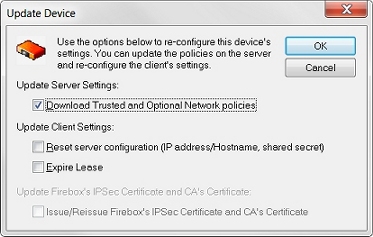
- Marque la casilla de selección Descargar políticas de Red de Confianza y Opcional.
- Haga clic en Aceptar.
Crear un Nuevo Recurso de VPN
Para agregar un recurso de VPN, en la pestaña Administración del Dispositivo:
- Seleccione un dispositivo y haga clic en
 .
.
O haga clic con el botón secundario en el dispositivo y seleccione Insertar Recurso de VPN.
Aparece el cuadro de diálogo Recurso de VPN para ese dispositivo.
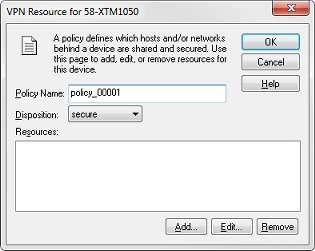
- En el cuadro de texto Nombre de la Política, ingrese un nombre para la política.
Ese nombre aparecerá en la ventana Administración de dispositivo y en el Add VPN Wizard. - En la lista desplegable Disposición, seleccione una de las siguientes opciones:
asegurar
Cifrar tráfico hacia y desde ese recurso. Esta es la opción usada más frecuentemente.
derivar
Enviar el tráfico en texto claro. Puede usar esta opción si un Firebox está en modo directo y el túnel enruta el tráfico a la red directa. En ese caso, la dirección IP directa debe ser derivada, pero no bloqueada, si no el túnel no logra negociar.
bloquear
No permitir el tráfico a través de VPN. Puede usar esta opción para especificar que una o más direcciones IP no pueden utilizar una VPN que permita una subred completa, pero sólo cuando tiene una precedencia más alta que la subred completa.
- Agregar, editar o eliminar recursos.
- Haga clic en Agregar para agregar una dirección IP o una dirección de red.
- Haga clic en Editar para editar un recurso que haya seleccionado en la lista.
- Para eliminar un recurso, seleccione el recurso en la lista Recursos y haga clic en Eliminar.
- Haga clic en Aceptar.
Agregar un Host o Red
- En el cuadro de diálogo Recurso de VPN, haga clic en Agregar.
Aparece el cuadro de diálogo Recurso.
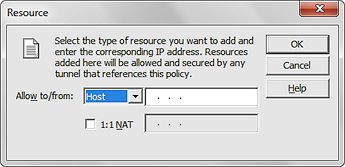
- En la lista desplegable Permitir a/de, seleccione el tipo de recurso, e ingrese la dirección IP o dirección de red en el cuadro de texto para direcciones adyacente.
- Para usar 1-to-1 NAT para el recurso, seleccione la casilla de selección 1:1 NAT e ingrese la dirección IP para NAT en el cuadro de texto adyacente.
- Haga clic en Aceptar.